डकडकगो मैप्स का उपयोग कैसे करें
उपयोगकर्ता लंबे समय से के लिए आते रहे हैं डकडकगो इसकी गोपनीयता सुविधाओं के लिए खोज इंजन, लेकिन इसकी एप्पल मैप्स-संचालित मानचित्रण और रूटिंग कार्यक्षमता अपनी गुमनामी और अन्तरक्रियाशीलता के लिए ध्यान आकर्षित कर रही है। यहां देखें कि डकडकगो मैप्स कैसे काम करता है और इसका उपयोग कैसे किया जाता है।
DuckDuckGo और इसके मैपिंग फ़ंक्शन एक वेब ब्राउज़र में DuckDuckGo का उपयोग करके, एक ब्राउज़र एक्सटेंशन और iOS और Android के लिए मोबाइल ऐप के लिए उपलब्ध हैं।
डकडकगो मैप्स के साथ दिशा-निर्देश कैसे प्राप्त करें
मैपिंग और रूटिंग कार्यक्षमता को मुख्य डकडकगो सर्च इंजन में एकीकृत किया गया है। जब आप कोई व्यवसाय या स्थान खोजते हैं तो ये फ़ंक्शन स्वचालित रूप से चालू हो जाते हैं। दिशा-निर्देश प्राप्त करने और अपने मार्ग की योजना बनाने के लिए, खोज-क्वेरी शैलियों का उपयोग करें, जैसे:
- किसी स्थान का पूरा पता।
- एक शहर, राज्य, देश या क्षेत्र का नाम।
- एक व्यवसाय का नाम।
- एक प्रकार का व्यवसाय।
- मेरे पास एक खोज।
मेरे पास, व्यवसाय प्रकार, या नाम खोज करें
एक रेस्तरां, स्टोर, या किसी भी प्रकार के व्यवसाय की खोज करें और उसका अनुसरण करें
-
को खोलो डकडकगो वेब ब्राउज़र में सर्च इंजन।
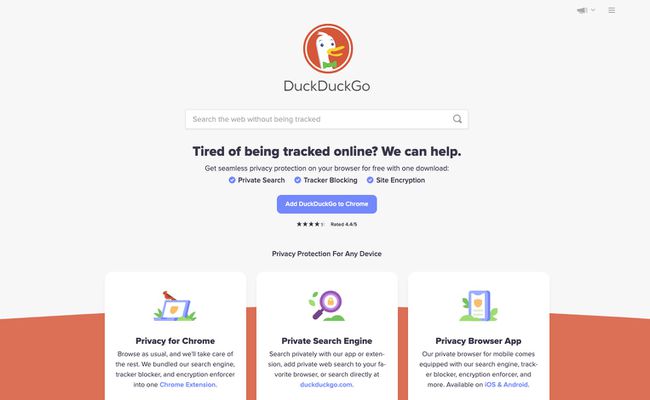
-
अपनी खोज क्वेरी टाइप करें और फिर चुनें खोज (आवर्धक कांच)। यह उदाहरण रेस्तरां के बारे में मेरे पास की खोज दिखाता है।
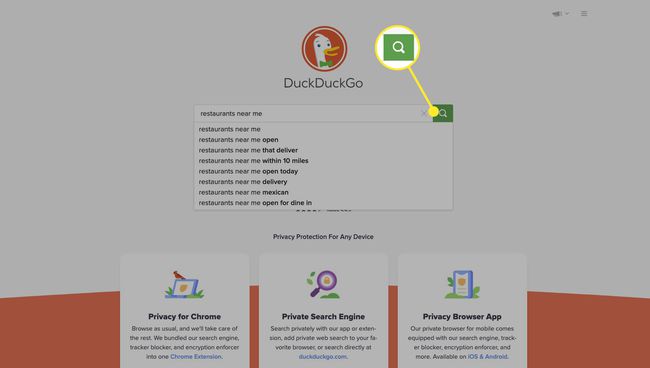
-
चुनते हैं स्थान सक्षम करें (अनाम रूप से) अधिक सटीक खोज परिणाम प्राप्त करने के लिए।
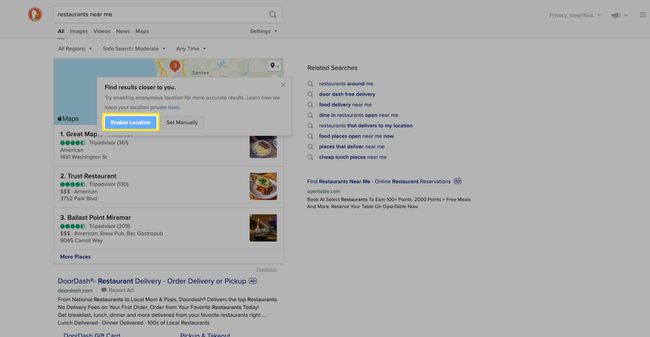
-
मानचित्र से संबंधित खोज परिणाम बाईं ओर दिखाई देते हैं। चुनते हैं अधिक स्थान.
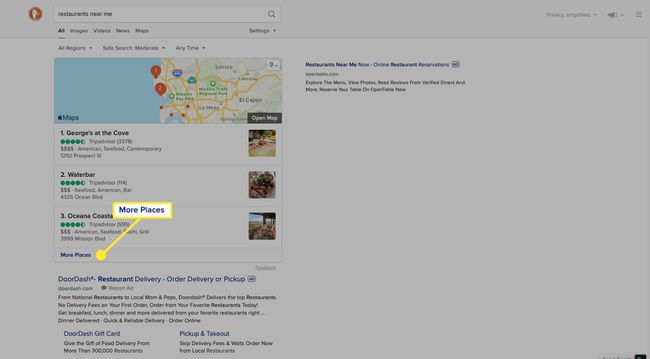
-
आपके खोज परिणामों का एक पूर्ण-स्क्रीन मानचित्र लेआउट प्रकट होता है। बाईं ओर की सूची से एक परिणाम चुनें।
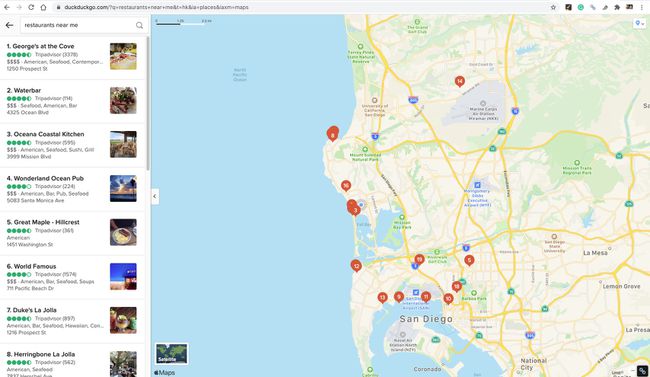
वैकल्पिक रूप से, व्यवसाय के बारे में अधिक जानकारी प्रदर्शित करने के लिए मानचित्र पर किसी भी खोज परिणाम का चयन करें।
-
इसकी वेबसाइट और TripAdvisor समीक्षाओं सहित, बाएँ फलक में व्यवसाय के बारे में अधिक जानकारी प्रदर्शित होती है। चुनते हैं दिशा-निर्देश स्थापना के निर्देश के लिए।
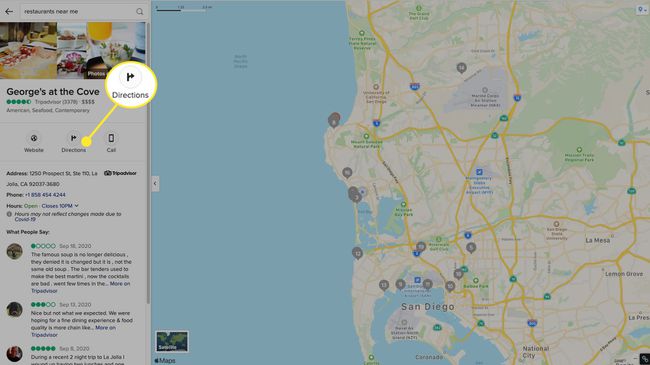
-
चुनते हैं ड्राइविंग या घूमना विभिन्न मार्गों को देखने के लिए। आप मानचित्र पर अपने मार्ग भी देखेंगे।
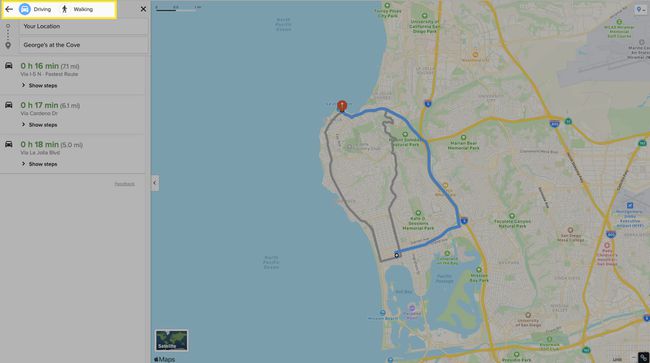
-
चुनते हैं कदम दिखाएं मार्ग की सटीक दिशाओं को देखने के लिए। प्रत्येक मार्ग आपके गंतव्य के लिए दूरी और समय दिखाता है।
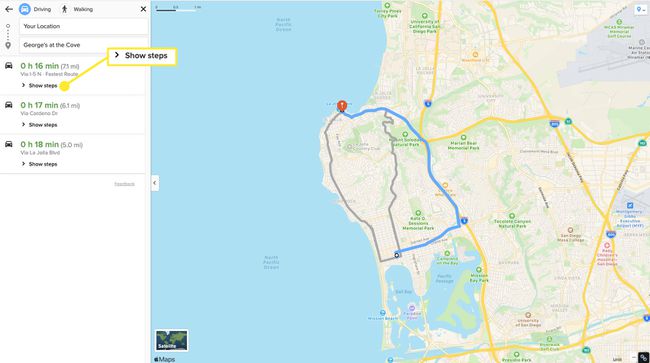
मानचित्र पर ज़ूम इन करने के लिए अपने माउस पर क्लिक करें या उसका उपयोग करें।
-
आपकी बारी-बारी से या चरण-दर-चरण दिशाएँ प्रदर्शित होती हैं। मानचित्र की ओर, चुनें उपग्रह किसी भी समय उपग्रह दृश्य पर स्विच करने के लिए।
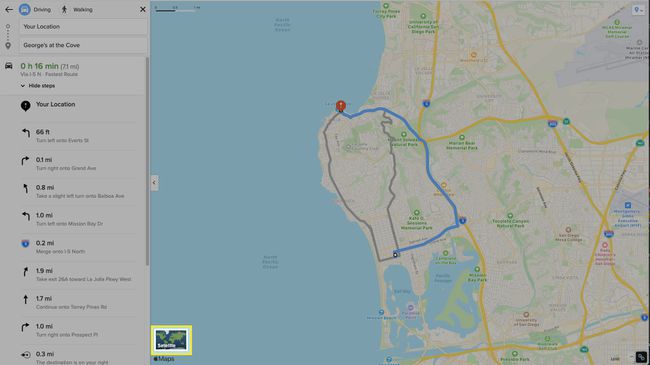
-
आप अपने मार्ग का उपग्रह दृश्य देखेंगे।
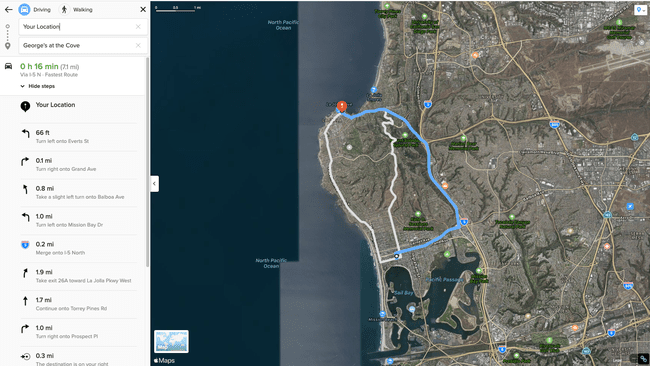
-
को चुनिए एक्स बाहर निकलने के लिए खोज परिणाम फलक पर।
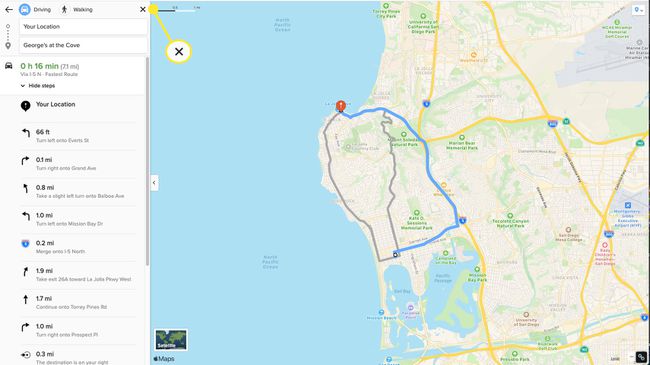
-
अन्य रेस्तरां, बार, किराना स्टोर, पार्क और बहुत कुछ खोजने के लिए एक बॉक्स दिखाई देता है। खोज परिणाम प्रदर्शित करने के लिए किसी भी श्रेणी का चयन करें।
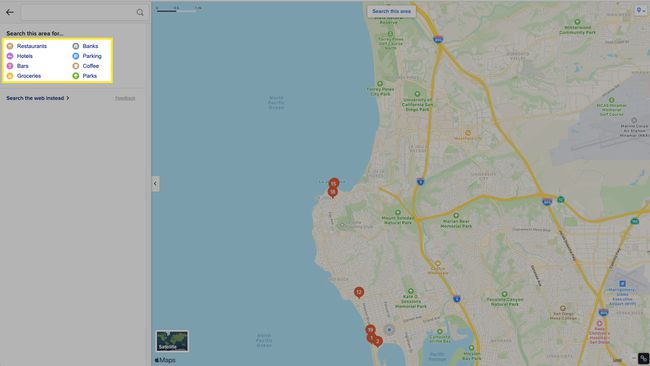
वैकल्पिक रूप से, मानचित्र पर ज़ूम इन करें और चुनें इस क्षेत्र को खोजें अधिक स्थानों की खोज करने के लिए।
-
आपको श्रेणी से मेल खाने वाले स्थानों की एक सूची दिखाई देगी। उस साइट के लिए दिशा-निर्देश खोजने के लिए किसी का चयन करें, या मानचित्र से किसी साइट का चयन करें।
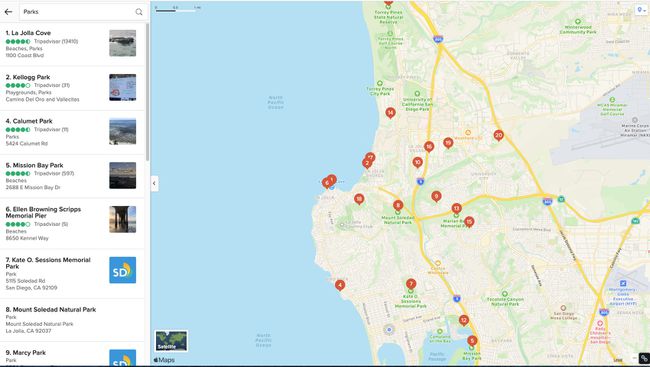
चूंकि ऐप्पल मैप्स में ट्रिपएडवाइजर, येल्प और Booking.com इंटीग्रेशन हैं, डकडकगो मैप्स से संबंधित सर्च रिजल्ट इन साइटों से जानकारी लौटाते हैं।
मार्ग योजना के लिए सटीक पता खोज का उपयोग करें
यदि आप अपने गंतव्य का सटीक पता जानते हैं, तो यहां बताया गया है कि अपना मार्ग कैसे प्राप्त करें और इसे डकडकगो के साथ कैसे मैप करें।
-
को खोलो डकडकगो वेब ब्राउज़र में सर्च इंजन।
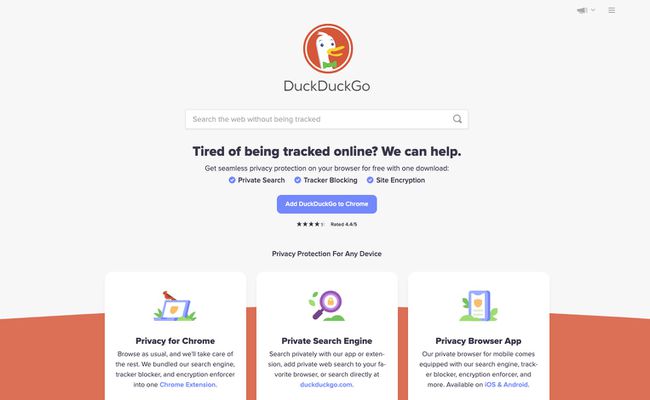
-
पता टाइप करें और फिर चुनें खोज (आवर्धक कांच)।
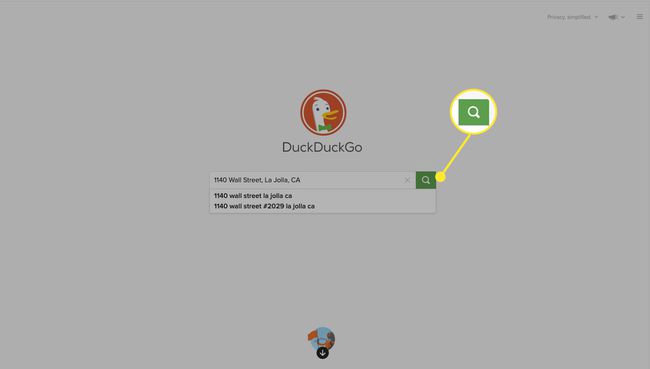
आप लास वेगास, नेवादा जैसे अधिक सामान्य स्थान टाइप कर सकते हैं।
-
चुनते हैं नक्शा खोलें.
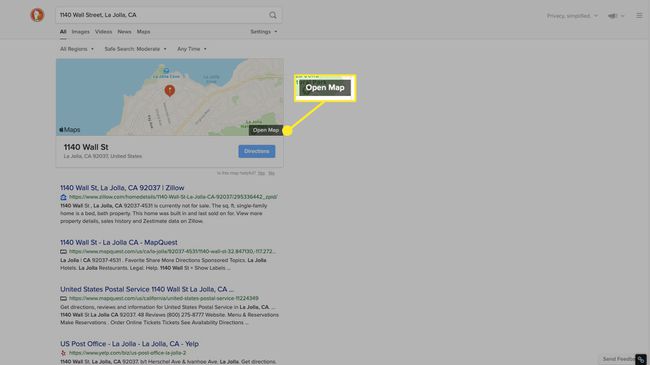
वैकल्पिक रूप से, चुनें दिशा-निर्देश अपने मार्ग विकल्पों पर जाने के लिए।
-
एक नक्शा खुलता है और स्थान दिखाता है। चुनते हैं दिशा-निर्देश स्थान के लिए दिशा-निर्देश प्राप्त करने के लिए।
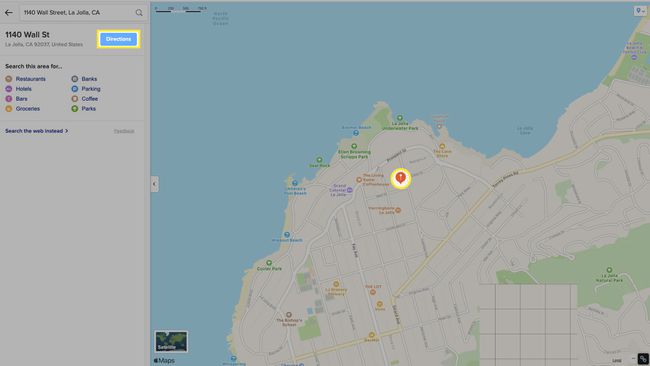
-
चरण-दर-चरण निर्देशों के लिए मार्ग का चयन करें।
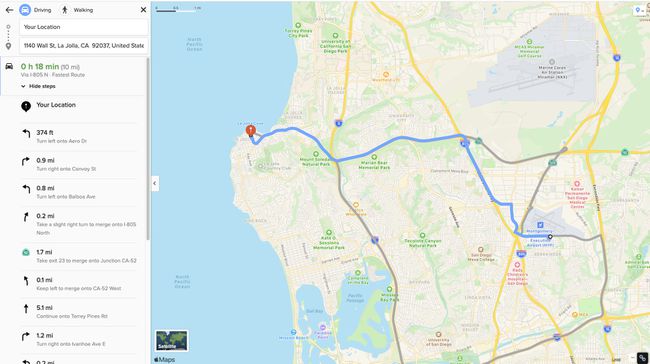
इस से बदलो ड्राइविंग प्रति घूमना यदि आपको चलने की दिशा की आवश्यकता है।
DuckDuckGo ब्राउज़र एक्सटेंशन कैसे प्राप्त करें
DuckDuckGo क्रोम, फ़ायरफ़ॉक्स और सफारी के लिए ब्राउज़र एक्सटेंशन प्रदान करता है, जिससे आपके पसंदीदा ब्राउज़र से DuckDuckGo मैप सर्च करना आसान हो जाता है।
डकडकगो क्रोम एक्सटेंशन
आप डकडकगो एक्सटेंशन को क्रोम वेब स्टोर से डाउनलोड कर सकते हैं।
-
Chrome वेब स्टोर पर जाएं और खोजें DuckDuckGo गोपनीयता अनिवार्य.
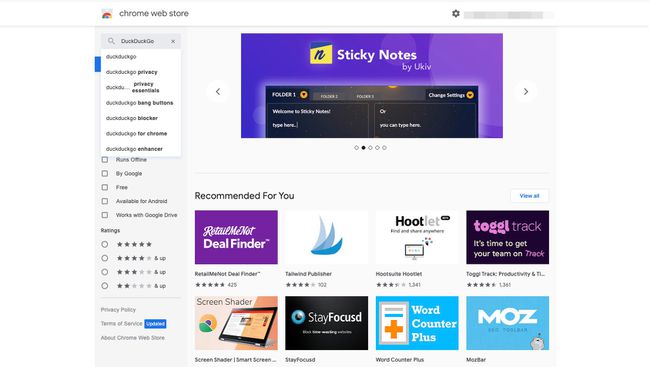
-
चुनते हैं क्रोम में जोडे.
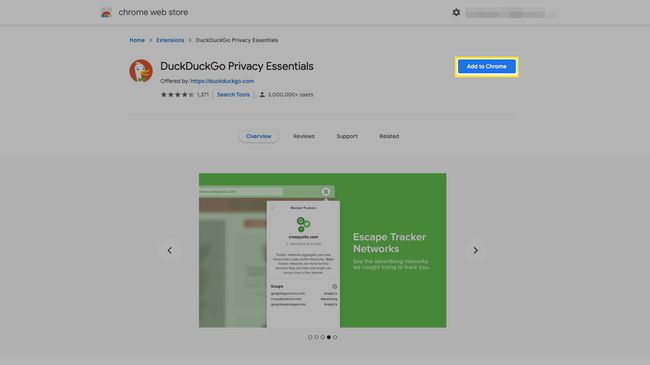
-
चुनते हैं एक्सटेंशन जोड़ने पुष्टि करने के लिए।
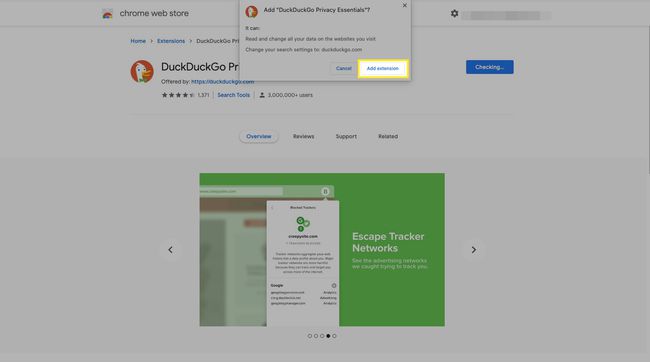
-
DuckDuckGo सर्च करने के लिए, एक्सटेंशन बार से इसके आइकन को चुनें।
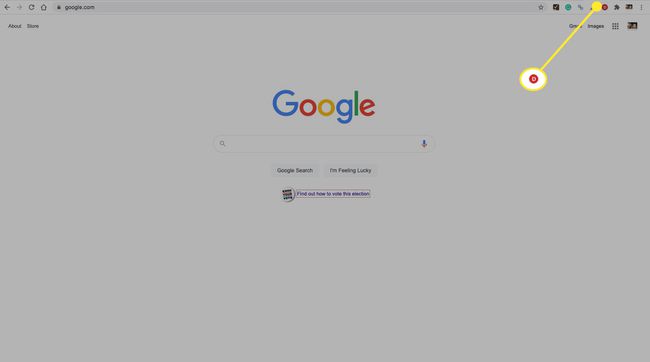
-
पॉप-अप खोज बॉक्स में अपनी मानचित्र-संबंधी क्वेरी दर्ज करें और फिर चुनें खोज.
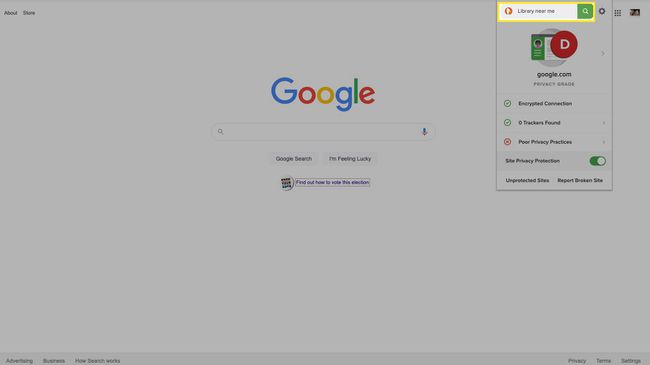
-
खोज परिणामों में से चुनें और हमेशा की तरह मार्ग और दिशा-निर्देश खोजें।
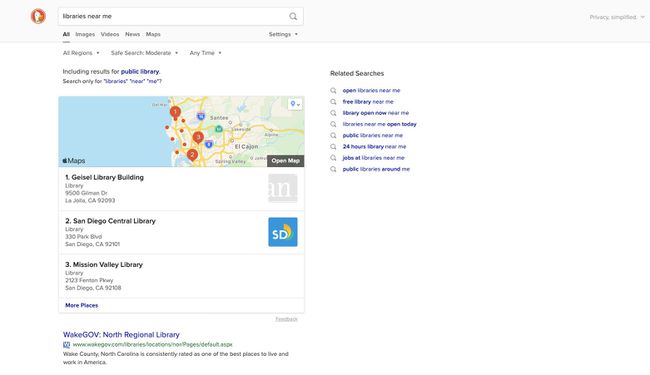
डकडकगो फ़ायरफ़ॉक्स एक्सटेंशन
DuckDuckGo एक्सटेंशन फ़ायरफ़ॉक्स ऐड-ऑन पेज से भी उपलब्ध है।
-
पाना DuckDuckGo गोपनीयता अनिवार्य मोज़िला फ़ायरफ़ॉक्स ऐड-ऑन पेज पर।
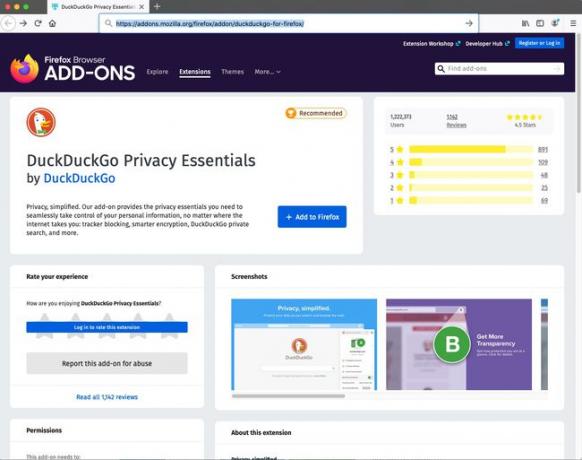
-
चुनते हैं फ़ायरफ़ॉक्स में जोड़ें.
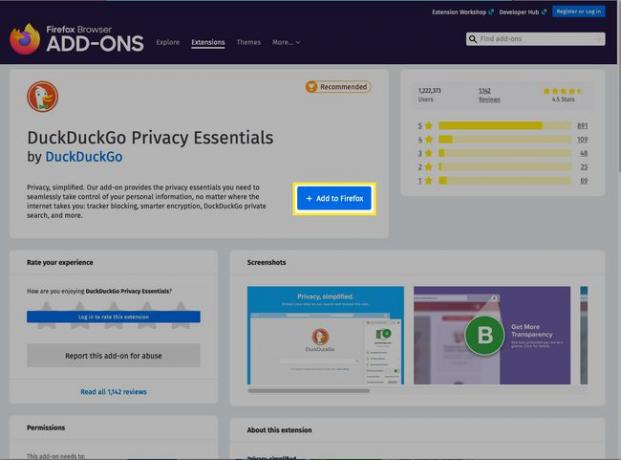
-
चुनते हैं जोड़ें पुष्टि करने के लिए।
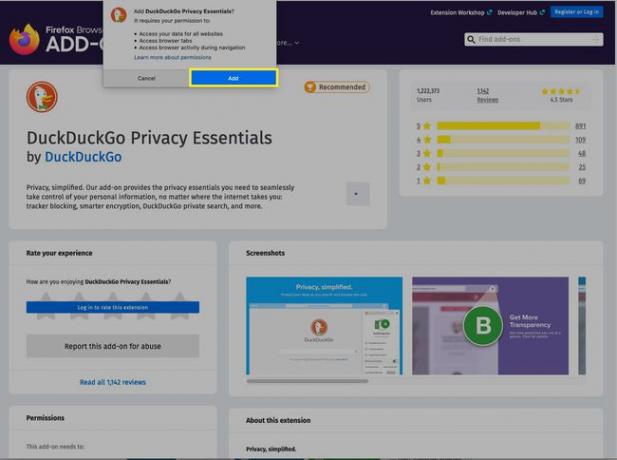
-
मानचित्र से संबंधित खोज शब्द दर्ज करें और फिर चुनें खोज (तीर)।
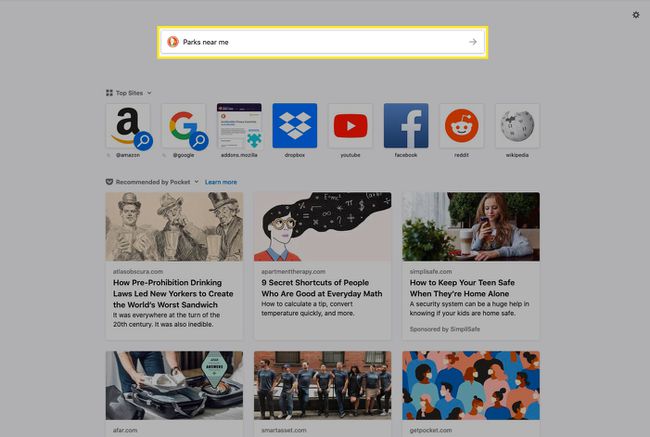
-
खोज परिणामों में से चुनें और हमेशा की तरह मार्ग और दिशा-निर्देश खोजें।
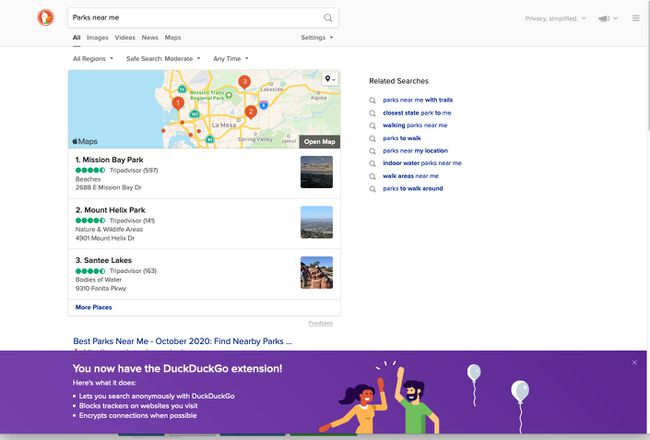
DuckDuckGo सफारी एक्सटेंशन
मैक ऐप स्टोर में डकडकगो एक्सटेंशन भी है।
-
पर नेविगेट करें DuckDuckGo सफारी एक्सटेंशन मैक ऐप स्टोर में और चुनें पाना.
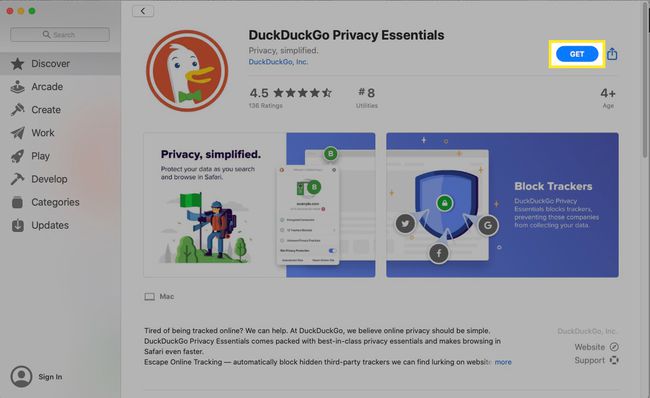
-
चुनते हैं इंस्टॉल.
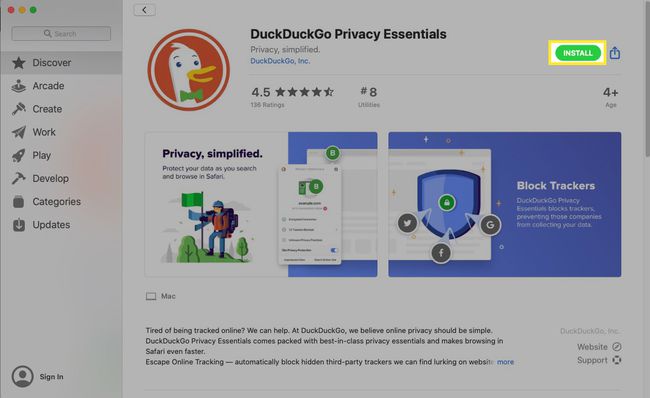
-
यदि संकेत दिया जाए, तो अपने Apple ID और पासवर्ड से साइन इन करें।
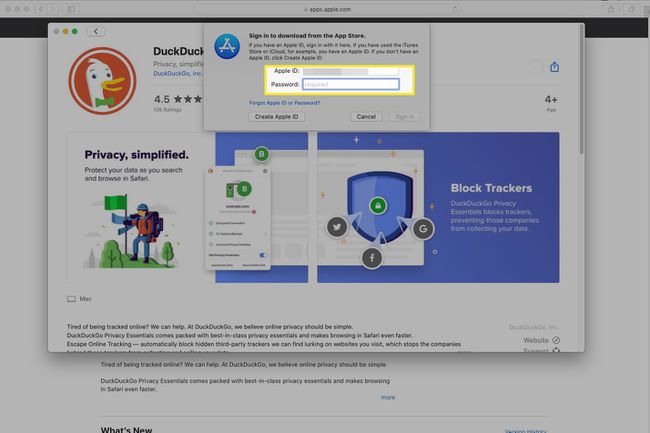
-
चुनते हैं खोलना.
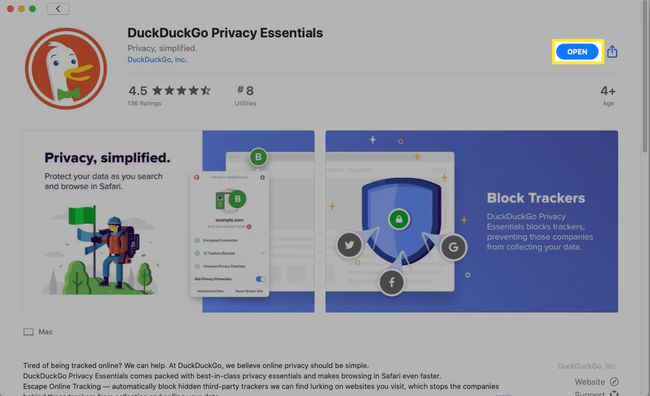
सफारी में एक्सटेंशन सक्षम करें और फिर इसे डकडकगो मानचित्र खोजों के लिए उपयोग करें।
डकडकगो मोबाइल ऐप का उपयोग कैसे करें
आईओएस और एंड्रॉइड के लिए डकडकगो मोबाइल ऐप के साथ दिशा-निर्देश प्राप्त करना, मार्ग बनाना और स्थान ढूंढना आसान है।
इसके लिए डाउनलोड करें:
डकडकगो मोबाइल ऐप खोलें।
अपनी मानचित्र-संबंधी खोज क्वेरी टाइप करें।
-
आप अपने खोज परिणाम देखेंगे।
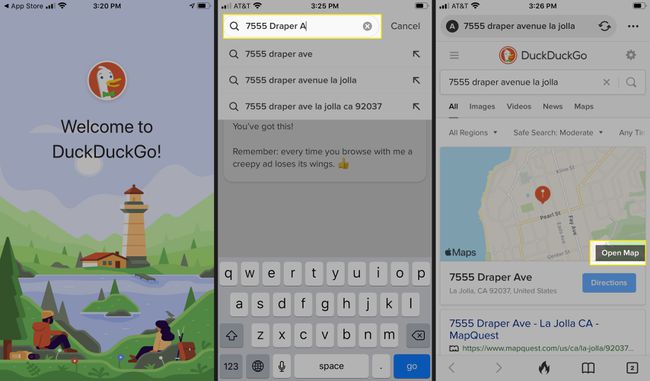
चुनते हैं नक्शा खोलें.
चुनते हैं दिशा-निर्देश.
-
मोड़-दर-मोड़ दिशा-निर्देश देखने के लिए एक मार्ग चुनें।
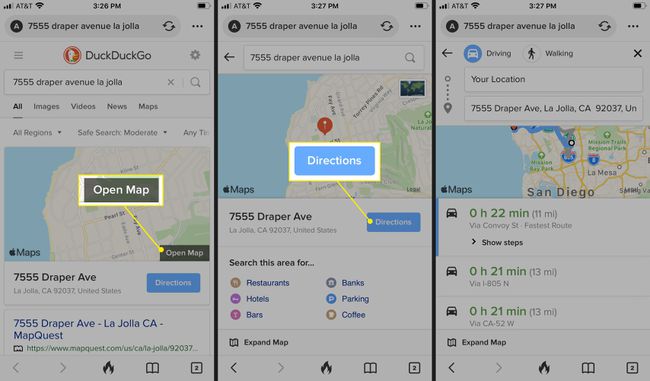
यदि आपके पास आईओएस डिवाइस है, तो चुनें Apple मैप्स में नेविगेट करें अपने मोबाइल डिवाइस पर ऐप्पल मैप्स के लिए मार्ग भेजने के लिए ताकि आप श्रव्य निर्देश सुन सकें।
ऐप्पल मैप्स में, चुनें जाना अपना मार्ग शुरू करने और बारी-बारी से दिशा-निर्देश सुनने के लिए।
-
अपने गंतव्य के लिए निर्देशों का पालन करें।
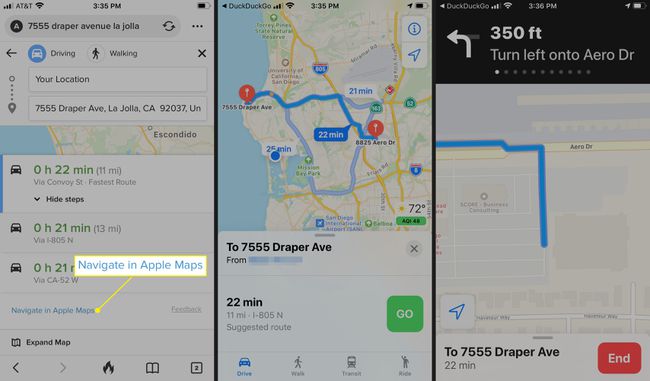
DuckDuckGo मैप्स के बारे में
2019 से पहले, DuckDuckGo ने अपने उपयोगकर्ताओं के लिए सीमित मैपिंग कार्यक्षमता प्रदान करने के लिए OpenStreetMap नामक एक ओपन-सोर्स मैप सेवा के डेटा का उपयोग किया था। यह उपयोगकर्ताओं को बिंग, गूगल और यहां मैप्स से दिशा सेवाएं चुनने देता है।
2019 में अपने ऐप्पल मैप्स एक्सक्लूसिव पार्टनरशिप के साथ, डकडकगो ने गोपनीयता के प्रति अपनी प्रतिबद्धता को बनाए रखते हुए अपने प्रतिद्वंद्वियों के पूर्ण-विशेषताओं वाले मैपिंग परिणामों का मिलान करने का लक्ष्य रखा।
जब आप डकडकगो पर नक्शा या पते से संबंधित खोज करते हैं, तो सर्च इंजन ऐप्पल मैप्स से परिणाम खींचता है। परिणाम व्यापार लिस्टिंग, एम्बेडेड नक्शे और खोज परिणामों में दिशा-निर्देश प्रदान करते हैं। मार्ग नियोजन के लिए, आप अपने गंतव्य के लिए दूरी और समय देखेंगे। यह कार्यक्षमता Google और बिंग पर मानचित्र और पता सुविधाओं के समान ही काम करती है, सिवाय डकडकगो खोजों के गुमनाम हैं।
Apple मानचित्र केवल एकत्रित करता है अनाम डेटा. DuckDuckGo मुख्य ऐप्पल मैप्स ऐप के समान एड्रेस डेटाबेस और सैटेलाइट इमेजरी का उपयोग करता है। हालाँकि, DuckDuckGo व्यक्तिगत डेटा, जैसे IP पते, Apple या किसी अन्य कंपनी को नहीं भेजता है।
